Nguyên nhân nào khiến smartphone Android chậm dần theo năm tháng dù không bị "bóp hiệu năng" như iPhone?
Dù không được cập nhật "tính năng" giảm hiệu năng như iPhone, nhưng smartphone Android vẫn chậm dần, đây là nguyên nhân và cách khắc phục.
Nếu đang sử dụng một smartphone Android, có lẽ bạn cũng nhận ra rằng dụng load chậm hơn, máy lag hơn… sau một thời gian. Đây là điều xảy ra với gần như mọi máy Android dù các hãng không phát hành những bản cập nhật giảm hiệu năng khi pin chai như những gì Apple làm với iPhone.
Vậy lý do nào khiến smartphone Android chậm đi nếu không phải do pin? Hãy cùng tìm hiểu và giải quyết nhé.
1. Cập nhật hệ điều hành và ứng dụng
Không, không phải những bản cập nhật này mang đến “tính năng" làm chậm máy như Apple, mà chỉ là phiên bản Android mới có thể không tối ưu tốt cho máy của bạn. Hầu như tất cả smartphone Android của các hãng phổ biến đều được cập nhật hệ điều hành và phiên bản hệ điều hành mới có thể không tối ưu hoá tốt, khiến cho máy chậm hơn. Hoặc các nhà sản xuất, nhà mạng (nếu mua máy của nhà mạng) sẽ thêm vào bloatware chạy ngầm và làm chậm thiết bị.
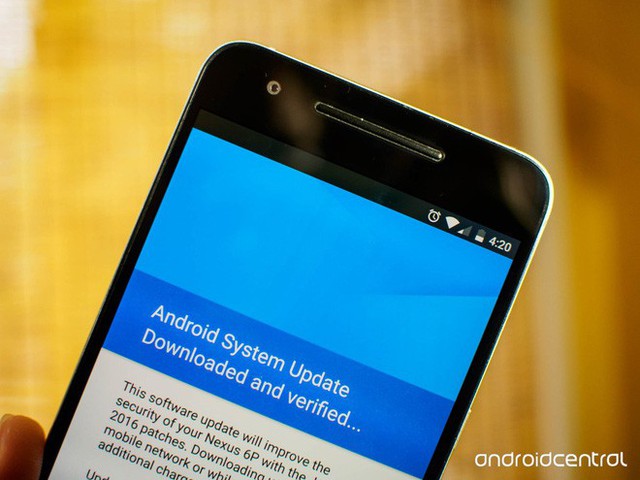
Thậm chí, nếu không nhận được bản cập nhật hệ điều hành nào, thì những ứng dụng trong máy cũng sẽ được cập nhật theo thời gian và có thể làm chậm máy. Các nhà phát triển thường chú trọng vào những smartphone mới ra mắt với phần cứng mạnh mẽ hơn và tập trung tối ưu ứng dụng, game để phù hợp với cấu hình hiện đại khiến các máy cũ không thể chạy tốt được.
Điều này không chỉ xảy ra với Android mà gần như tất cả các nền tảng khác: qua năm tháng, website trở nên nặng nề hơn, ứng dụng máy tính ngốn nhiều RAM hơn, game cần cấu hình khủng hơn. Ví dụ, gần như không còn ai dùng Microsoft Office 97 ngày nay nữa mà chuyển sang các phiên bản mới hơn, nhiều tính năng hơn và đòi hỏi phần cứng cao hơn. Ứng dụng trên Android cũng như thế.
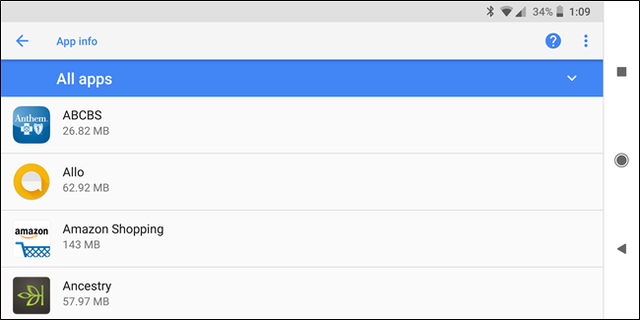
Hướng giải quyết: Nếu hệ điều hành khiến máy chậm hơn, bạn có thể thử qua các bản ROM cook, những ROM này thường được tuỳ chỉnh nhẹ nhàng hơn so với ROM gốc, không kèm bloatware, không có giao diện nặng nề. Tuy nhiên, hãy thật cẩn thận khi cài ROM, nếu không rành thì nên nhờ người có kinh nghiệm cài giúp. Với các ứng dụng, bạn có thể thử chuyển qua những phiên bản “Lite" nhẹ hơn, nhưng sẽ lược bớt một số tính năng.
2. Các tác vụ chạy ngầm
Trong quá trình sử dụng, chắc chắn bạn sẽ cài thêm nhiều ứng dụng mới và có thể một vài ứng dụng sẽ tự khởi động khi mở máy và chạy ngầm. Nếu cài quá nhiều những ứng dụng như thế này, chúng sẽ ngốn sức mạnh của CPU, ngốn RAM và chậm máy và tương tự nếu bạn đang sử dụng hình nền động hoặc có nhiều widget đang hoạt động trên màn hình chính.
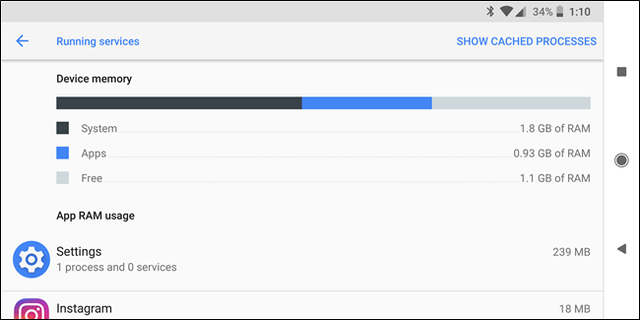
Hướng giải quyết: Sử dụng hình nền tĩnh, xoá widget khỏi màn hình chính và xoá ứng dụng không cần thiết. Để kiểm tra ứng dụng nào đang trong tiến trình chạy nền, bạn hãy vào mục Running Services trong Developer Settings. Nếu thấy ứng dụng nào không cần thiết đang chạy ngầm thì hãy xoá hoặc disable nếu đó là ứng dụng cài sẵn trong máy.
3. Hết dung lượng lưu trữ
Smartphone thường sử dụng bộ lưu trữ flash (cũng là bộ lưu trữ dạng rắn SSD), do đó, tốc độ sẽ chậm hơn khi sắp hết dung lượng lưu trữ và khiến cho các tác vụ trên hệ điều hàng, cũng như ứng dụng, hoạt động chậm hơn.
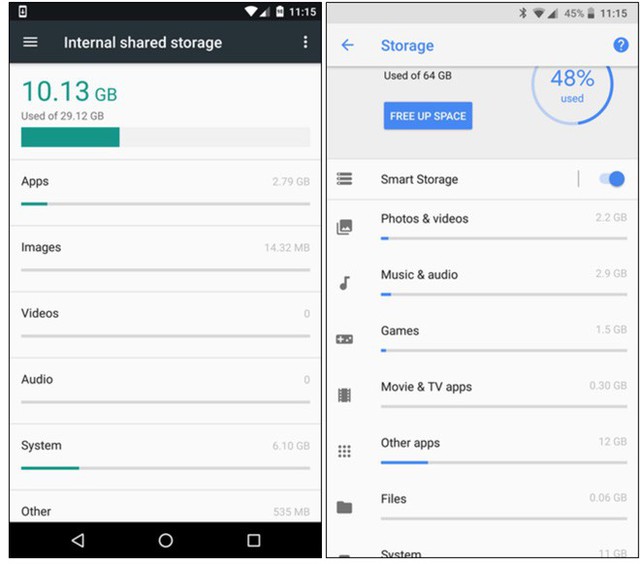
Hướng giải quyết: Để kiểm tra dung lượng lưu trữ còn lại và dung lượng mà mỗi ứng dụng đang chiếm, bạn có thể vào mục Storage trong menu Settings. Bộ nhớ đệm cache cũng tốn khá nhiều dung lượng theo thời gian, bạn có thể xoá những file này đi (Vào Settings > Apps > Chọn ứng dụng > Storage > Clear Cache) để giải phóng dung lượng tạm thời, chúng sẽ đầy lên lại nên bạn nhớ thỉnh thoảng vào xoá tiếp.
Ngoài ra, trên Android 7 Nougat trở xuống, bạn có thể vào Settings > Storage > chọn mục Cached data và xoá tất cả (tuỳ máy mà có thể có hoặc không có mục này). Còn trên Android 8 Oreo thì phải xoá theo từng mục như “Music & Audio" hoặc “Movies & TV”, “Other Apps".
Ảnh và video là những thứ chiếm nhiều dung lượng nhất, bạn có thể upload chúng lên các dịch vụ đám mây như Google Photos, hoặc chép vào máy tính, rồi xoá bớt đi.

Cuối cùng, nếu máy vẫn còn chậm chạp sau khi thực hiện những bức trên, bạn có thể thử Khôi phục cài đặt gốc, điều này đưa máy về tình trạnh “sạch" nhất có thể, như khi vừa xuất xưởng. Trước khi thực hiện bước này, bạn PHẢI sao lưu lại tất cả những dữ liệu quan trọng vì chúng sẽ bị xoá hết. Sau khi khôi phục, hãy cài thêm ít ứng dụng nhất có thể, điều này sẽ giúp máy hoạt động nhanh hơn khá nhiều.
Cần tránh
Theo thói quen, có lẽ nhiều bạn sẽ cài các ứng dụng mang danh “dọn rác, tắt ứng dụng ngầm, tiết kiệm pin" vào máy, nhưng thật chất, đây mới là thủ phạm khiến máy chậm hơn do luôn chạy ngầm để “canh chừng" tắt ứng dụng khi gần đầy RAM. Tuy nhiên, Android thừa thông minh để làm việc này đúng lúc, đúng thời điểm. Việc các app “dọn rác” luôn tắt ứng dụng và loại chúng khỏi bộ nhớ RAM sẽ khiến tốn nhiều năng lượng hơn để mở lại và ảnh hưởng đến hiệu năng của máy.
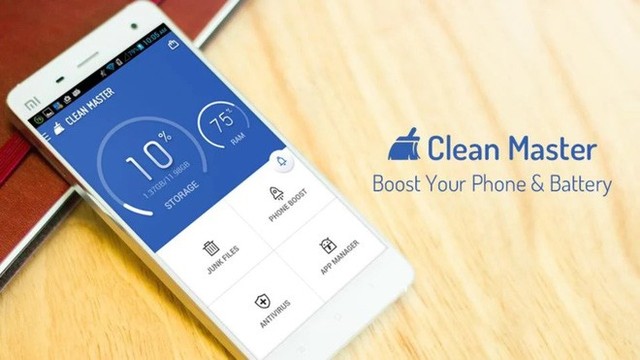
Không cần sử dụng những ứng dụng "dọn dẹp" smartphone.
Hy vọng thông qua những bức trên, máy của các bạn đã hoạt động nhanh hơn.
